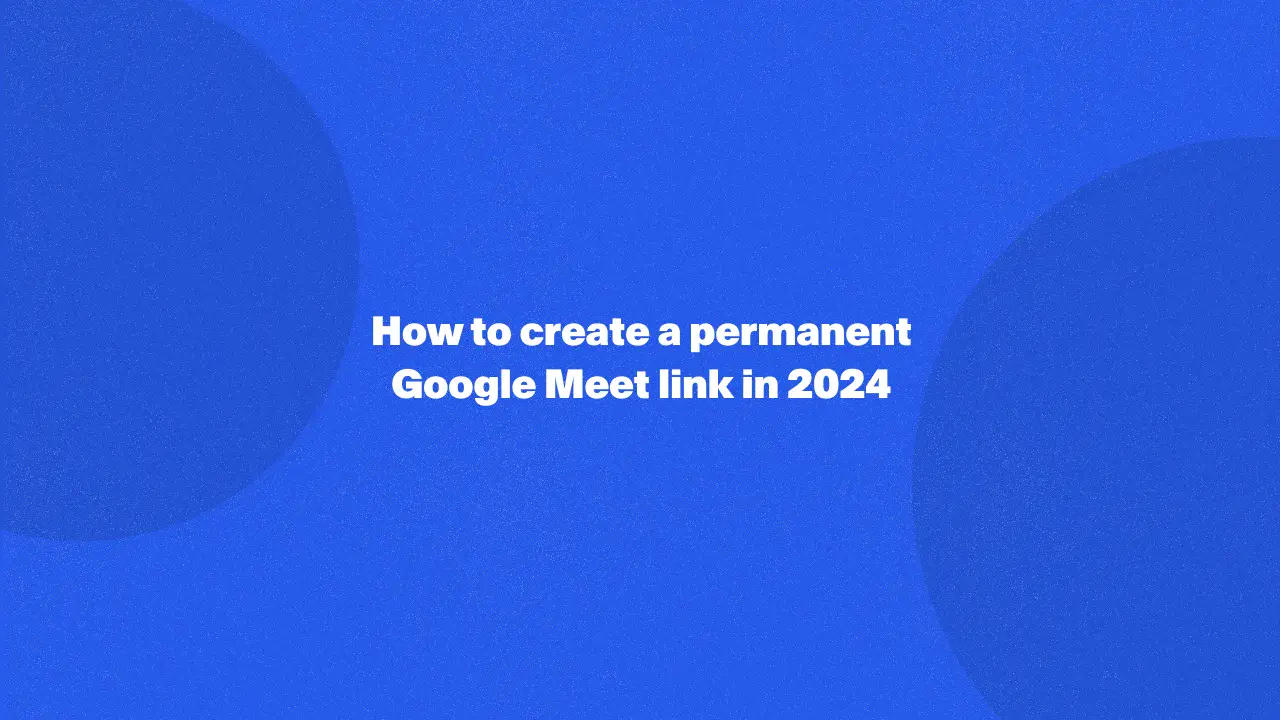
¿Alguna vez te cansas de que se acumulen varios enlaces de Google Meet en tu bandeja de entrada? Esta guía resuelve esa frustración mostrándote exactamente cómo crear un enlace permanente de Google Meet. Esto elimina la necesidad de crear nuevos enlaces constantemente y proporciona una solución única y fácil de compartir para tus reuniones periódicas.
Ya sea que organices reuniones de equipo periódicas, Google Classroom o seminarios web, esta guía revela el valor de un enlace permanente, lo que agiliza tu programación y hace que tus reuniones en línea sean muy sencillas.
Beneficios de tener un enlace permanente de Google Meet
Estas son algunas razones para promover los enlaces de reuniones permanentes. Crear un enlace permanente para reuniones ofrece varios beneficios:
- Conveniencia: Con un enlace permanente, no es necesario generar constantemente nuevos identificadores de reuniones o enlaces para las reuniones.
- Ahorro de tiempo: Elimina la necesidad de enviar nuevas invitaciones para cada reunión, lo que ahorra tiempo tanto a los anfitriones como a los participantes.
- Coherencia: Garantiza la coherencia en el acceso a las reuniones, lo que reduce la confusión entre los participantes.
- Accesibilidad: Simplifica el acceso de los participantes al proporcionar un enlace único y fiable que se puede marcar como favorito o guardar para usarlo en el futuro.
- Seguridad: permite a los anfitriones controlar el acceso a la reunión al compartir el enlace solo con los participantes previstos.
Crear un enlace de Google Meet que no caduque
Crear un enlace de reunión que no caduque es sencillo. Estos son los pasos:
1. Visita el sitio web de Google Meet o abre la aplicación Google Meet en tu dispositivo.
2. Inicie una reunión instantánea haciendo clic en «Iniciar una reunión instantánea».
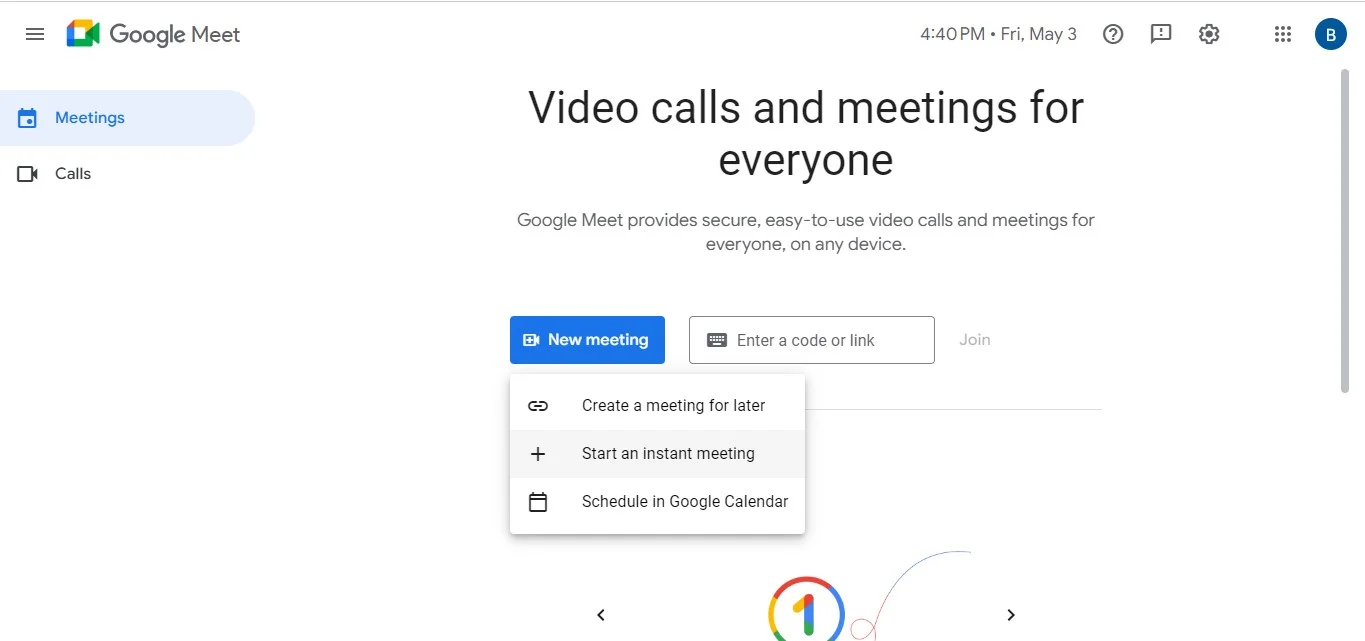
3. En la sala de reuniones, aparecerá una ventana emergente. Haz clic en «Copiar» para copiar el enlace personalizado a tu portapapeles.
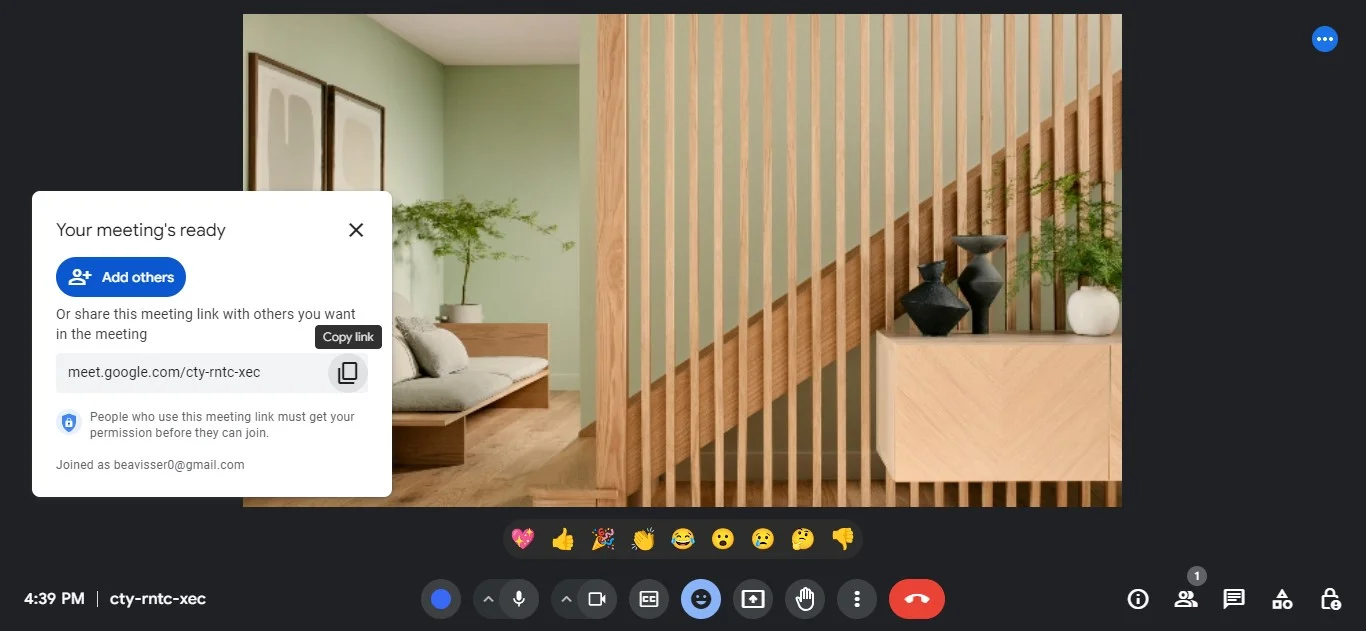
4. Comparta la URL de la reunión de Google Meet con los asistentes a través de un chat, correo electrónico o cualquier otro método preferido.
5. Si piensa utilizar este enlace para futuras reuniones, guárdelo en un lugar conveniente para acceder fácilmente a él.
Así es como se crea un código de Google Meet que no tenga una fecha de finalización.
Crear un Google Meet permanente con Google Calendar
Crear un enlace permanente a Meet a través de tu calendario es sencillo. A continuación te explicamos cómo hacerlo:
1. Abre Google Calendar e inicia sesión si aún no lo has hecho.
2. Haz clic en el icono «+ Crear» o elige una fecha y hora específicas para iniciar un evento nuevo.
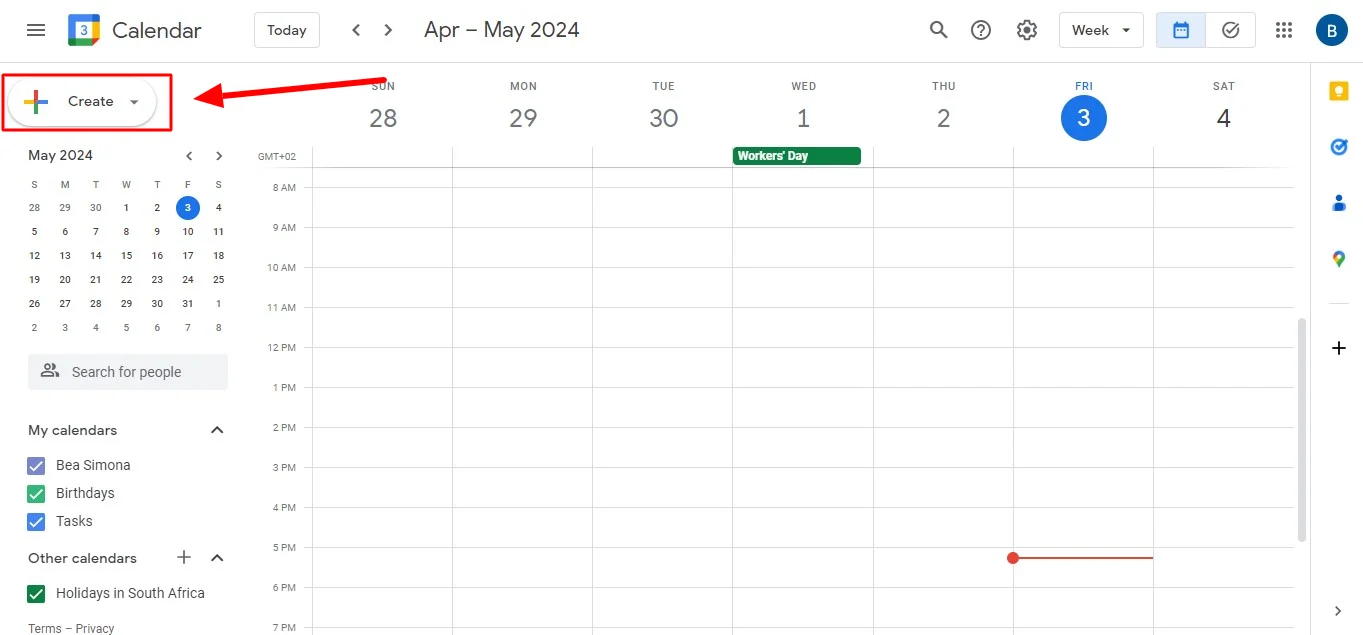
3. Proporcione el título, la hora y la fecha del evento. A continuación, haz clic en «Añadir videoconferencias de Google Meet» para integrar automáticamente un enlace de Meet en el evento.
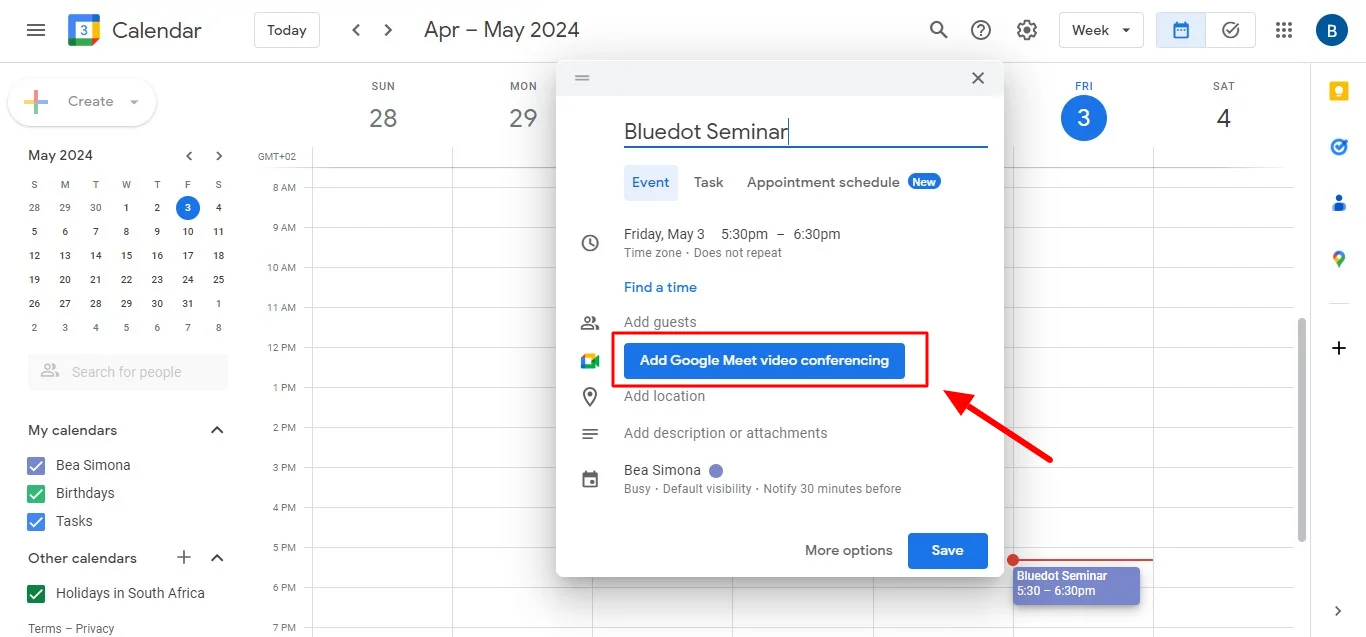
4. Explora más opciones haciendo clic en «Más opciones». Aquí puedes personalizar la configuración de Google Meet, como los permisos de acceso. Esto te ayudará a crear un evento periódico.
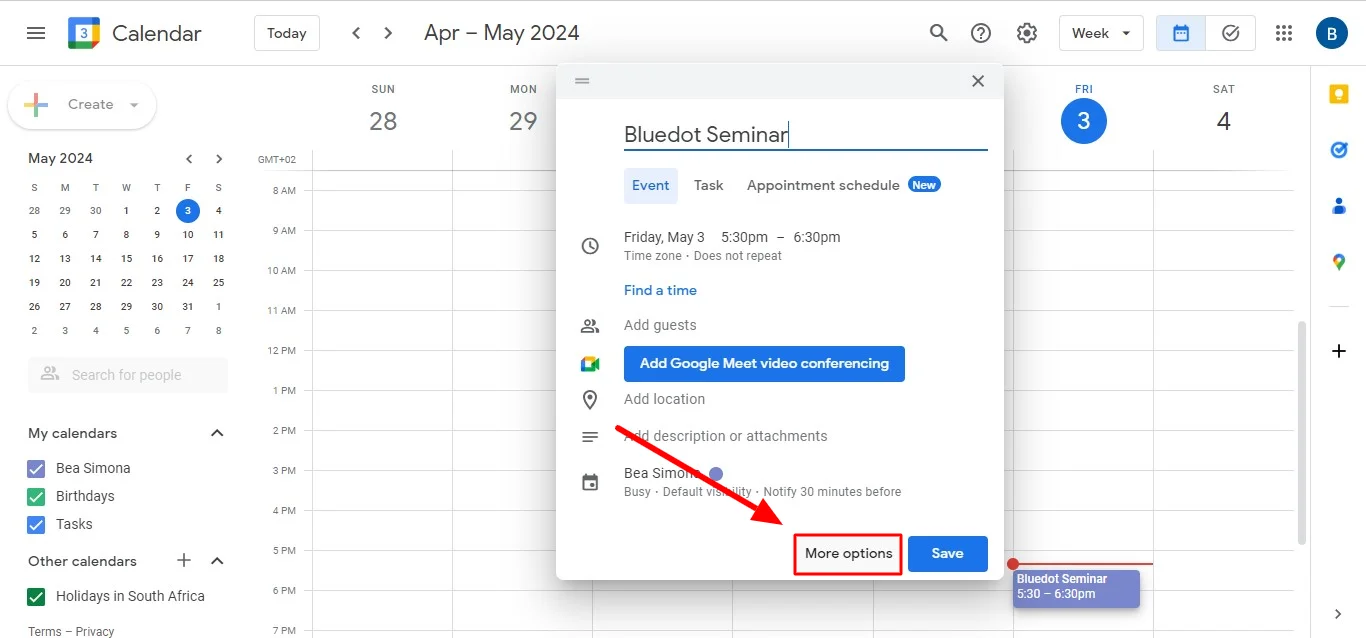
5. Si quieres una reunión periódica, navega hasta el menú desplegable «No se repite» y selecciona el patrón de periodicidad preferido.
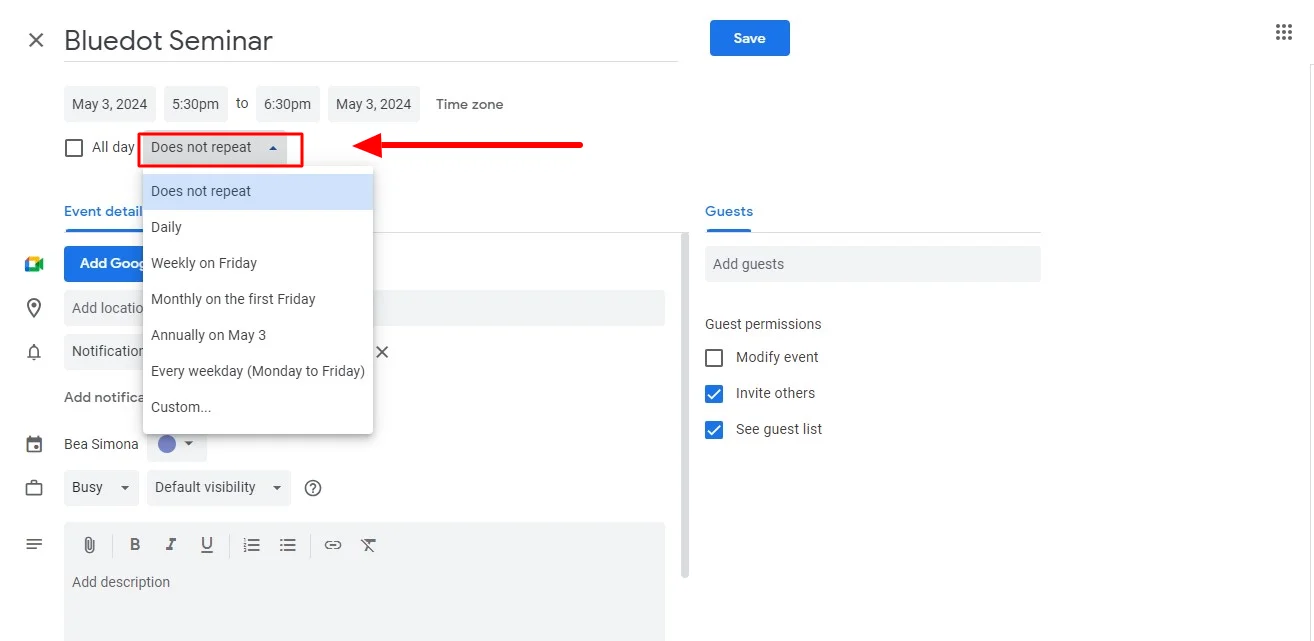
6. Una vez que hayas ajustado los detalles del evento y la configuración de Google Meet, haz clic en «Guardar» para finalizar el enlace permanente de la reunión.
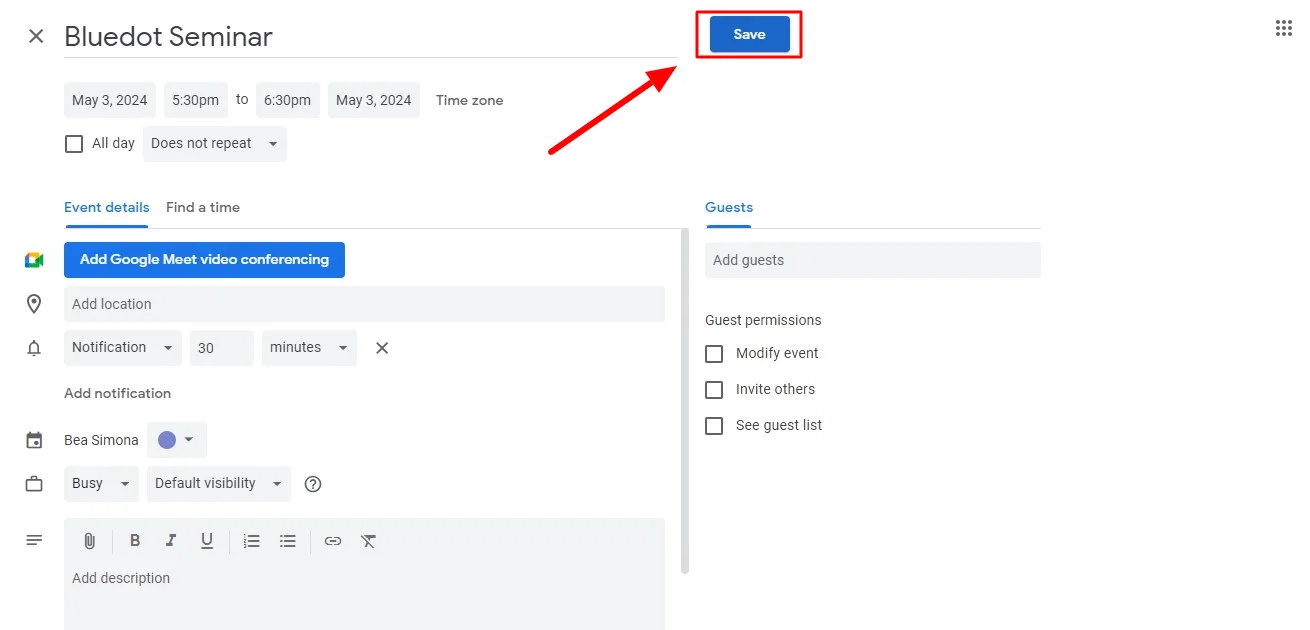
¿Cuánto tiempo está activo un enlace de Google Meet?
Un enlace de reunión suele estar activo mientras exista el evento asociado. Si el evento es periódico, se puede usar el mismo enlace para todas las ocasiones de la reunión. Sin embargo, mientras se elimine el evento o se modifique la configuración del enlace de la reunión para que caduque una vez finalizado el evento, es posible que ya no se pueda acceder al enlace.
Conclusión
Al crear una reunión permanente, ha simplificado el flujo de trabajo de su reunión y se ha asegurado de que todos tengan fácil acceso a su espacio virtual. Pero, ¿qué tal capturar el contenido de tus reuniones para consultarlo en el futuro?
Si bien Google Meet ofrece una funcionalidad de grabación básica, Bluedot te permite grabar reuniones de una manera que Google Meet no puede.
Con Bluedot, puedes grabar toda la reunión, incluida la pantalla compartida, garantizando que todos los detalles se conserven para consultarlos en el futuro. Pero Bluedot va más allá de la simple grabación; es un transcripción herramienta que abre un nuevo nivel de productividad. Proporciona funciones como la grabación en alta resolución, almacenamiento seguro en la nube, e incluso la generación de notas de reuniones basada en inteligencia artificial.
Por lo tanto, aproveche la grabación avanzada y transcripción las capacidades de Bluedot y lleve sus reuniones en línea al siguiente nivel.

%201.svg)
